Come saltare la coda su GeForce NOW
Dal momento che la tua console “di riferimento” è in riparazione, per proseguire la tua routine di gioco, hai iniziato a utilizzare GeForce NOW, il servizio di cloud gaming del colosso dei processori grafici, NVIDIA. Nonostante fossi inizialmente un po’ scettico in merito all’effettiva godibilità dei titoli riprodotti in streaming, ti sei dovuto ricredere dal momento che hai sempre avuto modo di giocare in modo soddisfacente (input lag bassissimo e nessun tipo di “intoppo” a livello generale).
L’unica cosa che ti ha fatto storcere il naso è il tempo di attesa trascorso ad aspettare il tuo turno prima di iniziare una sessione di gioco. A volte ti sei ritrovato perfino a fissare la schermata statica di caricamento per un’ora intera e ciò ha reso un po’ frustrante l’esperienza generale. Nonostante ciò, sei ancora convinto delle qualità del servizio in questione e non vorresti rinunciare a utilizzarlo solo per la suddetta ragione; proprio per questo hai iniziato a cercare come saltare la coda su GeForce NOW ed ecco che ti sei imbattuto in questo mio tutorial.
Ti rivedi in questa descrizione? Sì? Ottimo, allora ti consiglio vivamente di proseguire la lettura. Nelle prossime righe ti spiegherò, infatti, come mettere in pratica un semplicissimo accorgimento che ti permetterà di ridurre drasticamente i tempi di attesa per entrare in partita nella versione free di GeForce NOW. Il metodo che andrò a mostrarti è valido sia per il client di GeForce NOW per computer, sia per l’app mobile. Procedi con le prossime righe, così potrai finalmente goderti al massimo i tuoi titoli preferiti in streaming. Ti auguro un buon divertimento!
Indice
- Informazioni preliminari
- Come saltare la coda su GeForce NOW: PC
- Come saltare la coda su GeForce NOW: Smartphone e tablet
Informazioni preliminari
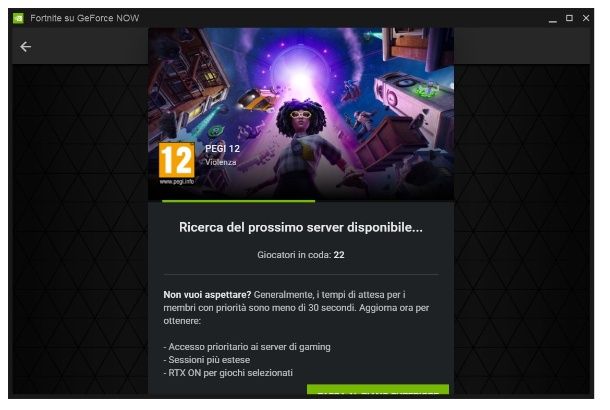
Prima di farti vedere come saltare la coda su GeForce NOW, credo possa esserti utile una breve panoramica sul servizio di NVDIA e il motivo per il quale, soprattutto su alcuni giochi, il tempo di attesa per iniziare una sessione è particolarmente elevato.
Come probabilmente saprai già, GeForce NOW permette di giocare da remoto alcuni dei giochi che sono stati precedentemente acquistati sugli store di Steam, Epic Games e Ubisoft Connect (trovi qui la lista completa). Il servizio è disponibile su PC Windows, Mac, Android, iPhone/iPad, NVIDIA Shield e console Xbox Series X/S (tuttavia, su queste console il servizio è ancora in fase provvisoria e riservato solo a chi fa parte del programma Alpha Skip-Ahead per gli Insider).
All’atto pratico, i giochi eseguiti su GeForce NOW girano sui server di NVIDIA che si trovano a migliaia di km di distanza e inviano il loro flusso video al dispositivo dell’utente con uno scarto temporale tra input e output pari a qualche millesimo di secondo. Per rendere tutto questo possibile, c’è bisogno di una connessione stabile a Internet (meglio se cablata). Per riprodurre i giochi con risoluzione pari a 720p e 60 frame al secondo serve una connessione con velocità pari ad almeno 15 Mbps. Per la riproduzione a 1080p e 60 frame al secondo sono, invece, necessari almeno 25 Mbps in download (per un’esperienza ottimale, tuttavia, NVIDIA consiglia almeno 50 Mbps. Per quanto riguarda il ping (ossia lo scarto temporale tra l’input che si invia al sistema e l’output ottenuto) il requisito minimo è che sia inferiore a 80ms (millisecondi).
In sostanza, quando accedi a GeForce NOW, sia tramite client per computer sia dall’app per dispositivi mobili e avvii un gioco, il servizio ti inserisce in automatico in una lista di attesa di giocatori che hanno intenzione di giocare allo stesso titolo che hai selezionato e sono collegati al tuo stesso server (di questi ultimi ne esistono diversi per il continente europeo e quello americano).
I giocatori che ti trovi “davanti” hanno avviato il gioco prima di te e la “coda” viene smaltita ogni volta che un giocatore inizia la sua sessione di gioco e un altro la interrompe. Alcuni titoli, dato che hanno un’utenza molto inferiore (in fatto di numeri) rispetto ad altri, offrono ai giocatori la possibilità di entrare quasi da sùbito in partita. Per altri giochi (come il popolarissimo Fortnite, ad esempio), al contrario, la fila è decisamente lunga e può arrivare fino a più di 500 giocatori per sessione.
Insomma: l’attesa dipende, in gran parte, dal titolo che scegli di giocare. Questa meccanica, tuttavia, riguarda soltanto chi ha scelto di aderire a GeForce NOW con un abbonamento gratuito (il piano Free) che consente di giocare solo per un massimo di un’ora al giorno.
Al contrario, l’abbonamento Priority, al costo di 9,99 euro al mese o 99,99 euro all’anno, ti consente di giocare illimitatamente e senza attendere prima di iniziare una sessione (in più tra le opzioni grafiche di alcuni giochi sarà disponibile anche quella relativa all’RTX che permette di migliorare di molto la resa dei riflessi e il “comportamento” della luce in generale).
Va da sé, quindi, che la prima (ovvia) soluzione per abbattere i tempi di attesa è sottoscrivere il piano Priority succitato. Nei prossimi capitoli del tutorial, tuttavia, ti parlerò di una semplice soluzione che puoi adottare anche con l’abbonamento Free di GeForce NOW. Per tutti gli altri dettagli sul servizio (incluse le procedure per scaricare client e app) ti rimando alla mia guida su come funziona GeForce NOW.
Come saltare la coda su GeForce NOW: PC
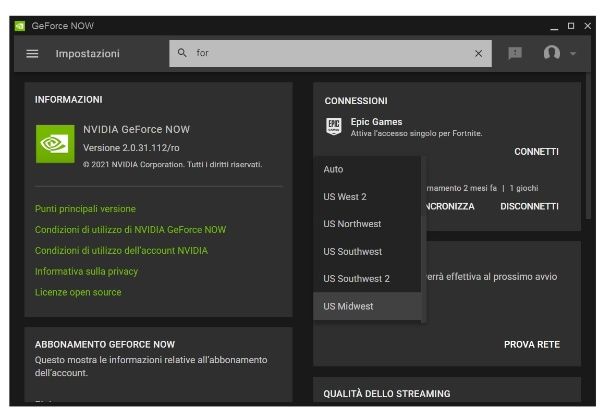
Come ti ho accennato precedentemente, la “fila” per iniziare una partita su un gioco dipende da quale sia il gioco in questione. Ad ogni modo, devi sapere che il tempo di attesa è determinato anche da quanti siano i giocatori in attesa per il titolo al quale vuoi giocare all’interno di un determinato server. Per impostazione predefinita, GeForce NOW “smista” i giocatori in server a seconda della loro area geografica di appartenenza.
Di default, il client e l’app del servizio tenderà ad assegnarti al server EU West al quale tendono a connettersi decine di migliaia di giocatori ogni giorno. Ecco, quindi, che ciò comporta un’attesa particolarmente lunga per i titoli di maggior richiamo. La soluzione a questo problema, dunque, consiste semplicemente nel cambiare manualmente il proprio server.
Si tratta di un’operazione davvero immediata che dovrai compiere solo una volta (a partire dal momento in cui lo farai, infatti, il servizio ti inserirà nel “nuovo” server ogni volta che ti collegherai). Ti spiego immediatamente come mettere in pratica questo accorgimento sulla versione dell’applicazione per computer (che puoi scaricare da qui).
Dopo aver avviato GeForce NOW, effettua l’accesso (se necessario) e vai alla schermata principale del client. Clicca, dunque, sull’icona ☰ collocata in alto a sinistra e, dal menu laterale che si apre, premi sulla voce Impostazioni. Nella sezione della voce Località server, fai clic sull’opzione Auto e, dalla lista che ti viene mostrata, seleziona la voce US Midwest o US Northwest. In questo modo, il sistema ti collegherà ai server americani che sono decisamente meno popolati di quelli europei, soprattutto negli orari che vanno dalla mattina al pomeriggio.
Per concludere la procedura, ti basta cercare il gioco a cui vuoi giocare, utilizzando l’apposita barra posta in alto, e avviarlo, premendo sul pulsante Gioca. Davvero facile, concordi?
Fai sùbito una prova per vedere come ti trovi, puoi anche effettuare vari test selezionando altri server (ad ogni modo, in base alla mia esperienza personale quelli americani che ti ho indicato sono quelli che garantiscono l’attesa più bassa).
Come saltare la coda su GeForce NOW: Smartphone e tablet
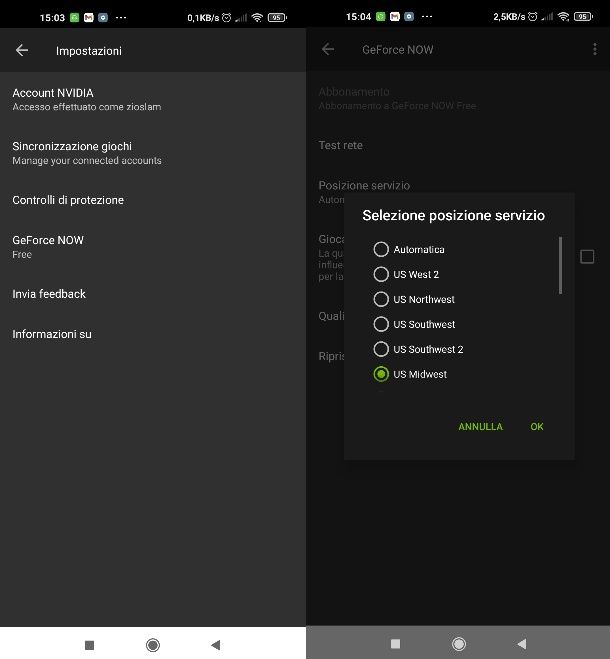
Puoi adottare la stessa semplice soluzione di cui ti ho parlato precedentemente, ossia cambiare il server di connessione, anche sull’app per smartphone e tablet disponibile su Android. Su iPhone e iPad, GeForce NOW è accessibile tramite il browser Safari collegandosi all’indirizzo play.geforcenow.com e creando un collegamento in Home Screen tramite il menu di condivisione (seguendo le indicazioni su schermo).
Una volta che hai avviato l’app o la versione Web di GeForce NOW sul tuo device, effettua il login premendo sul pulsante Accedi posto in basso o sull’icona dell’omino che trovi in alto a destra. Dopodiché, dall’app, premi sull’icona dell’ingranaggio collocata in alto a destra e seleziona la voce GeForce NOW (aspetta qualche secondo se quest’ultima dovesse essere mostrata in grigio invece che bianco). Premi, quindi, sulla voce Posizione servizio e scegli l’opzione US Midwest o US Northwest e, infine, premi sul pulsante OK. Tutto qui!
Se utilizzi GeForce NOW su iPhone o iPad e, dunque, agisci da browser, una volta effettuato il login, premi sull’icona ≡ collocata in alto a sinistra. Successivamente, fai tap sulla voce Impostazioni e, da qui, seleziona la voce Auto alla sezione Località server e, infine, scegli dalla lista uno degli stessi server americani di cui ti ho parlato sopra.
Fai una prova fin da ora cercando un gioco con il menu dell’icona della lente d’ingrandimento nella pagina principale, avvialo premendo sull’anteprima che ti viene mostrata e vedi come ti trovi (puoi fare anche altre prove cambiando il server come ti ho indicato).

Autore
Salvatore Aranzulla
Salvatore Aranzulla è il blogger e divulgatore informatico più letto in Italia. Noto per aver scoperto delle vulnerabilità nei siti di Google e Microsoft. Collabora con riviste di informatica e cura la rubrica tecnologica del quotidiano Il Messaggero. È il fondatore di Aranzulla.it, uno dei trenta siti più visitati d'Italia, nel quale risponde con semplicità a migliaia di dubbi di tipo informatico. Ha pubblicato per Mondadori e Mondadori Informatica.






